

Canon imagePROGRAF プリンタへの Océ Publisher Select 3 ジョブ送信を最適化するために、 以下の推奨設定がされていることを確認します。
有効なプリンタ ドライバの設定を変更し、Océ Publisher Select 3 に設定されている自動ロール選択を行うようにします。
ワークステーションの「デバイスとプリンター」セクションで、Canon imagePROGRAF プリンタのアイコンを右クリックし、「プリンターのプロパティ」を選択します。 選択したプリンタの「プロパティ」ウィンドウが開きます。
[Device Settings (デバイス設定)] タブを開きます。
[Automatically switch paper sources (paper size priority) (自動給紙切り替え (用紙サイズ優先)] をオフにします。
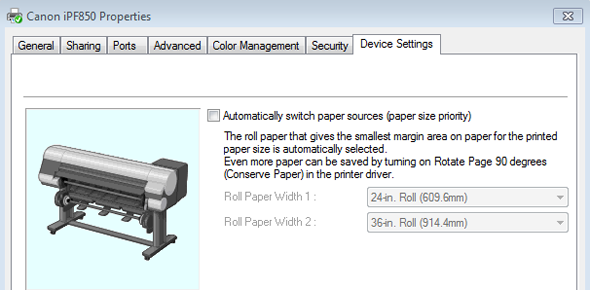
[General (全般)] タブを開き、[Preferences (基本設定)] ボタンをクリックします。
[Page Setup (ページ設定)] タブを開きます。
[Paper Source (給紙方法)] を [Roll Paper (Auto) (ロール紙 (自動))] に設定します。
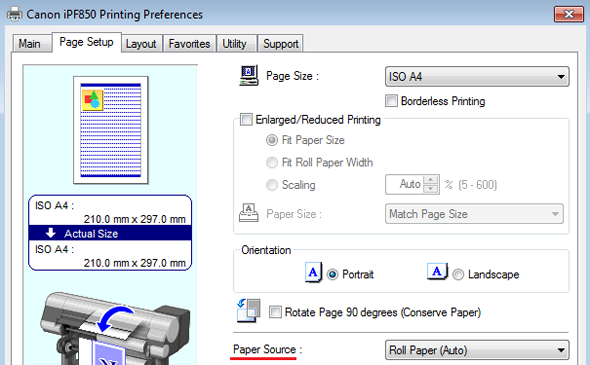
プリンタのウェブサイト RemoteUI の設定を変更し、それに応じて Océ Publisher Select 3で行われる用紙の種類の設定が適用されるようにします。
Canon imagePROGRAF プリンタの RemoteUI を開きます。
[Administrator Mode (管理者モード)] にログインします。
[Device Selection (デバイス選択)] に移動し、[Extended Functions (拡張機能)] を編集します。
[Detect mismatch (不整合の検出)] を [Pause (ポーズ)] に設定します。
[OK] をクリックします。
確認ダイアログが開いたら、[OK] をクリックします。